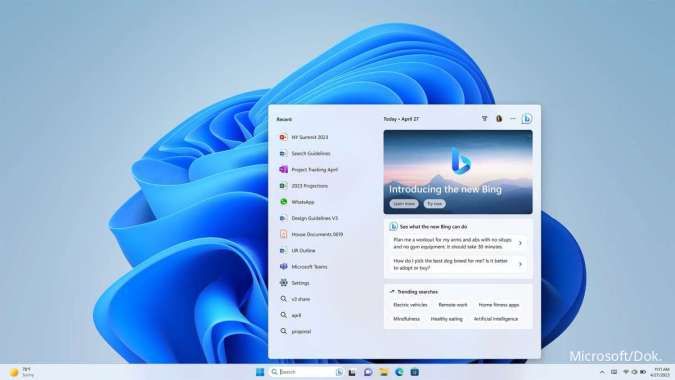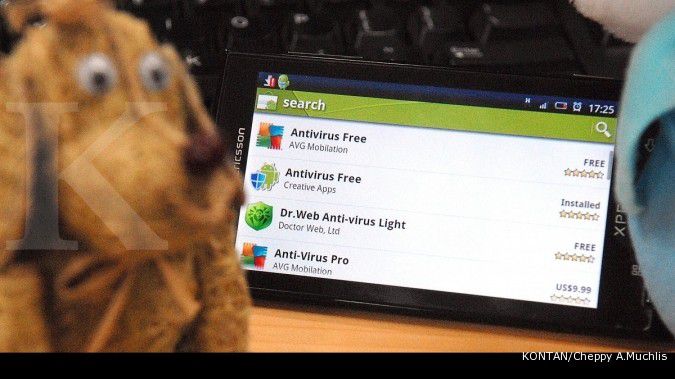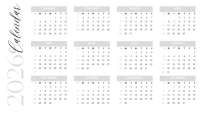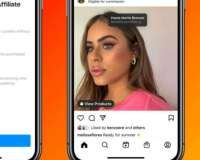KONTAN.CO.ID - JAKARTA. Cara mudah untuk menonaktifkan keyboard laptop Windows. Laptop Windows adalah perangkat keras yang digunakan untuk berbagai aktivitas digital.
Setiap laptop memiliki masa pakai dan batas kinerja yang bergantung pada performa kombinasi software dan hardware.
Beberapa kondisi dapat menyebabkan laptop mengalami hang, yang bisa memperlambat fitur termasuk menyebabkan kerusakan pada keyboard bawaan.
Keyboard bawaan pada laptop Windows juga memiliki keterbatasan, sehingga pengguna bisa menggunakan perangkat tambahan.
Baca Juga: Ini 4 Cara Mengatasi Keyboard Laptop yang Terkunci dengan Beberapa Metode

Pengguna dapat menonaktifkan fungsi atau kinerja keyboard pada laptop agar tidak bisa digunakan untuk memasukkan teks atau perintah. Biasanya, fitur ini dapat diatur melalui pengaturan atau kontrol di sistem operasi laptop.
Ada beberapa alasan mengapa seseorang mungkin ingin menonaktifkan keyboard, seperti ketika ada masalah pada tombol yang mengganggu kinerja.
Fungsi dari menonaktifkan keyboard laptop tidak hanya sekadar menggantinya dengan perangkat eksternal.
Simak langkah dan cara mematikan keyboard laptop dengan mudah dan praktis.
Baca Juga: 6 Cara Mengatasi Laptop Stuck di Logo Terkait Error hingga Update
1. Mematikan Keyboard Laptop Windows dengan aplikasi
Berikut adalah cara mematikan Keyboard Laptop melalui aplikasi KeyTweak berikut ini.
- Download dan install software KeyTweak di laptop.
- Buka aplikasi KeyTweak.
- Pilih tombol.
- Klik Disable Key.
- Klik Apply.
- Tunggu pop up untuk restart laptop.
- Klik Yes.
- Tekan beberapa tombol untuk memastikan sudah mati.
2. Mematikan Keyboard Laptop Windows secara permanen
Kedua, ada cara mematikan Keyboard Laptop yang bisa dilakukan oleh pengguna.
- Klik ikon Windows.
- Ketik gpedit.msc.
- Cari folder Administrative Templates.
- Klik System.
- Pilih Device Installation.
- Buka folder Device Installation Restrictions.
- Klik file Prevent installation of devices not described by other policy settings.
- Pilih opsi Enable.
- Klik Apply lalu OK.
- Buka Start Menu pada laptop.
- Buka kolom pencarian ketik Device Manager.
- Pilih Keyboard.
- Tunggu hingga keyboard yang terhubung pada laptop.
- Pilih salah satu.
- Klik kanan.
- Klik Uninstall.
- Klik OK untuk konfirmasi.
3. Mematikan Keyboard Laptop Windows dengan Shortcut
Bagi beberapa laptop merek tertentu sudah menyediakan shortcut untuk mematikan keyboard dengan sementara.
- Klik ikon Fn.
- Pilih bersamaan dengan sesuai ikon pada tombol seperti F1-F3.
- Tunggu hingga notifikasi pada layar muncul.
Itulah penjelasan terkait cara mematikan keyboard laptop Windows dengan Aplikasi hingga Shortcut dengan mudah.
Cek Berita dan Artikel yang lain di Google News
/2024/07/22/1907180311.jpg)